- Pengarang Abigail Brown [email protected].
- Public 2023-12-17 06:56.
- Diubah suai terakhir 2025-01-24 12:18.
Apa yang Perlu Diketahui
- Kod Laluan: Buka Tetapan > ID Sentuh & Kod Laluan. Pilih Hidupkan Kod Laluan untuk menyediakan atau Tukar Kod Laluan untuk membuat yang baharu.
- ID Sentuh: Buka Tetapan > ID Sentuh & Kod Laluan. Pilih Tambah Cap Jari untuk menambah cap jari baharu atau Padam Cap Jari untuk dialih keluar.
- Pilih perkara yang anda mahu Touch ID digunakan untuk: Buka Kunci iPad, iTunes & App Store, Apple Pay atau Autolengkap Kata Laluan.
Banyak model iPad Apple mempunyai sistem kod laluan biasa dan ID Sentuh, yang memerlukan imbasan cap jari untuk membuka kunci peranti. Panduan ini menunjukkan kepada anda cara untuk menetapkan atau menukar kod laluan dan cap jari Touch ID anda menggunakan iPad Air 2 atau lebih baharu, iPad Mini 3 atau lebih baharu dan iPad Pro.
Beberapa model iPad Pro menyokong pengecaman muka dan dilengkapi dengan Face ID dan bukannya Touch ID sebagai ciri keselamatan. Ciri Face ID bertindak sama seperti pada iPhone X dan kemudiannya.
Cara Menyediakan Kod Laluan iPad Anda
Untuk membuat kod laluan baharu untuk iPad anda:
-
Buka Tetapan pada iPad.

Image -
Pilih ID Sentuh & Kod Laluan.
Jika anda menetapkan kod laluan pada iPad anda, anda perlu memasukkannya untuk mengakses tetapan.

Image -
Untuk menyediakan kod laluan buat kali pertama, pilih Hidupkan Kod Laluan. Untuk mengemas kini kod laluan anda, pilih Tukar Kod Laluan.
Pilih Matikan Kod Laluan untuk mengalih keluar kad pembayaran yang anda sediakan dengan Apple Pay.

Image -
Jika anda menghidupkan kod laluan anda buat kali pertama, masukkannya sekarang dan kemudian sahkannya. Jika anda menukar kod sedia ada anda, masukkan kod itu pada skrin seterusnya.

Image -
Pada skrin seterusnya, pilih kod baharu. Secara lalai, masukkan kod laluan berangka enam digit. Pilih Pilihan Kod Laluan untuk menjadikannya lebih panjang, lebih pendek atau lebih kompleks.
Kod laluan tersuai mestilah sekurang-kurangnya empat aksara panjang.
- Kod Alfanumerik Tersuai memaparkan papan kekunci iPad dan membolehkan anda membuat kod laluan dengan kedua-dua nombor dan huruf.
- Kod Angka Tersuai membolehkan anda memilih kod laluan berasaskan nombor.
- 4-Digit Kod Angka ialah pilihan yang kurang selamat. Jika anda menghadapi masalah mengingati kod yang lebih panjang, anda boleh menetapkan kod yang lebih pendek dengan pilihan ini.
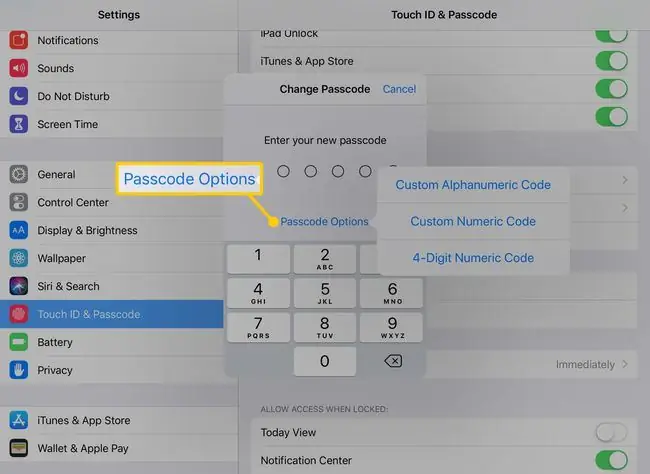
Image - Masukkan kod laluan baharu anda dan kemudian masukkan sekali lagi untuk mengesahkan.
Cara Menyediakan atau Menambah Cap Jari pada Touch ID
Untuk keselamatan tambahan, sediakan Touch ID, yang menggunakan cap jari yang anda simpan pada iPad untuk membuka kunci peranti dan melakukan tindakan lain. Begini cara untuk menyediakannya atau menambah cap jari baharu.
-
Dalam menu Touch ID & Kod Laluan, pilih Tambah Cap Jari.

Image - Ikuti arahan untuk mengimbas cap jari anda dengan meletakkannya pada butang Laman Utama.
-
Untuk menamakan semula jari yang baru anda simpan ke iPad, pilih namanya pada menu dan kemudian taip yang baharu.

Image -
Untuk mengalih keluar cap jari daripada Touch ID, pilih namanya dan kemudian pilih Padam Cap Jari.

Image - Anda boleh menggunakan Tambah Cap Jari untuk menambahkan lebih banyak cap jari pada Touch ID. Gunakan pilihan ini, sebagai contoh, jika anda mahu dapat membuka kunci iPad anda dengan mana-mana tangan.
Sebelum anda menyediakan keselamatan, buat sandaran iPad anda melalui iTunes atau iCloud. Dengan cara itu, anda boleh memulihkan daripada sandaran ini jika anda terlupa kod laluan anda tanpa perlu memulihkan iPad sebagai peranti baharu.
Pilihan Tambahan Dengan Touch ID
Di atas bahagian Cap Jari, anda akan melihat tajuk berlabel Gunakan Touch ID Untuk. Tetapan di rantau ini mengawal cap jari anda boleh digunakan.
- iPad Unlock menggunakan Touch ID dan bukannya kod laluan untuk membuka iPad.
- iTunes & App Store membolehkan anda mengesahkan pembelian menggunakan cap jari anda sebelum anda membeli apl, filem atau rancangan TV.
- Apple Pay menggunakan cap jari anda untuk mengesahkan pembelian yang anda buat dengan kad kredit dan debit yang telah anda simpan pada iPad anda.
- Autolengkap Kata Laluan meminta pengesahan Touch ID sebelum anda menggunakan salah satu kata laluan yang disimpan dalam rantai kunci iCloud anda.






